Sistemske prekinitve naložijo procesor
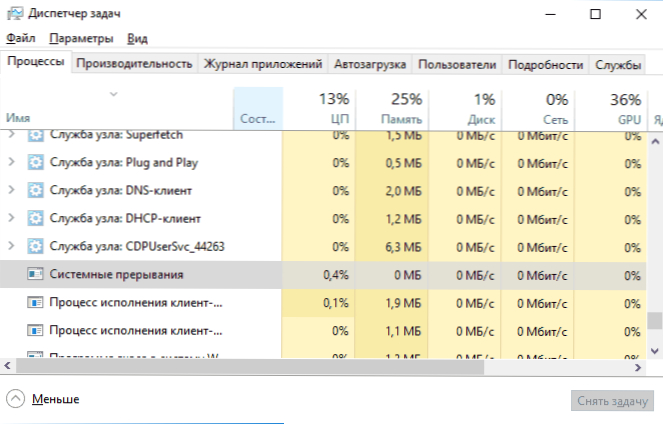
- 2561
- 703
- Omar Watsica
Če se soočate z dejstvom, da sistemske prekinitve naložijo procesor v okni 10, 8 nalog dispečerja.1 ali Windows 7, v tem navodilu podrobno o tem, kako prepoznati razlog za to in odpraviti težavo. Nemogoče je v celoti odstraniti sistemske prekinitve od dispečerja nalog, vendar je povsem mogoče vrniti obremenitev v normalno stanje (desetine odstotka), če ugotovite, kaj povzroča obremenitev.
Sistemske prekinitve niso Windows, čeprav so prikazane v kategoriji Windows Process. To je na splošno dogodek, ki povzroči prenehanje trenutnih "nalog" procesorja za izvajanje "pomembnejše" operacije. Obstajajo različne vrste prekinitev, vendar so najpogosteje prekinitve strojne opreme IRQ (iz računalniške opreme) ali izjeme, ki jih običajno povzročajo napake opreme.
Kaj storiti, če sistem prekine procesor
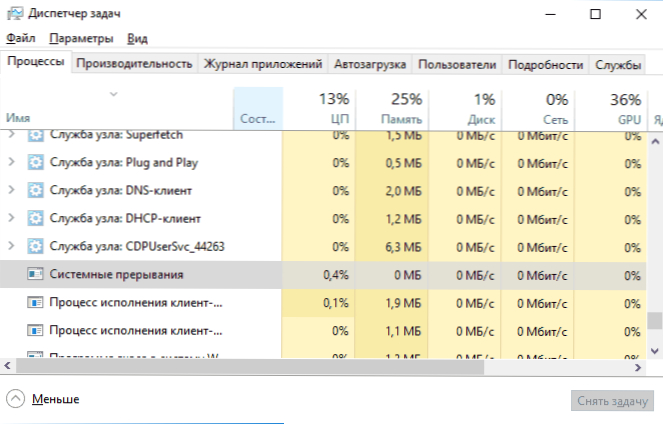
Najpogosteje, ko se v dispečerjevem pretoku pojavi nenaravno velika obremenitev procesorja, je razlog nekaj:
- Nepravilna računalniška oprema
- Napačno delovanje gonilnikov naprav
Skoraj vedno se razlogi zmanjšajo na te točke, čeprav odnos težave z računalniškimi napravami ali vozniki ni vedno očiten.
Preden nadaljujete z iskanjem za določen razlog, priporočam, da se, če je le mogoče, spomnim, kaj je bilo v sistemu Windows izvedeno tik pred težavo:
- Na primer, če so vozniki posodobljeni, jih lahko poskusite prevračati.
- Če je nameščena nova oprema, se prepričajte, da je pravilnost povezave in zmogljivosti naprave.
- Tudi, če včeraj ni bilo težav, vendar težave ni mogoče povezati s spremembami strojne opreme, lahko poskusite uporabiti obnovitvene točke Windows.
Poiščite voznike, ki povzročajo obremenitev iz "prekinitve sistema"
Kot je bilo že omenjeno, je najpogosteje v voznikih ali napravah. Lahko poskusite najti, katera od naprav povzroča težavo. Na primer, to lahko pomaga brezplačno uporabo Latincymon.
- Prenesite in namestite Latencymon z uradnega spletnega mesta razvijalca https: // www.Reslendence.Com/prenos in zaženite program.
- V meniju programa kliknite gumb Play, pojdite na zavihek gonilnika in razvrstite seznam v stolpcu DPC Count.
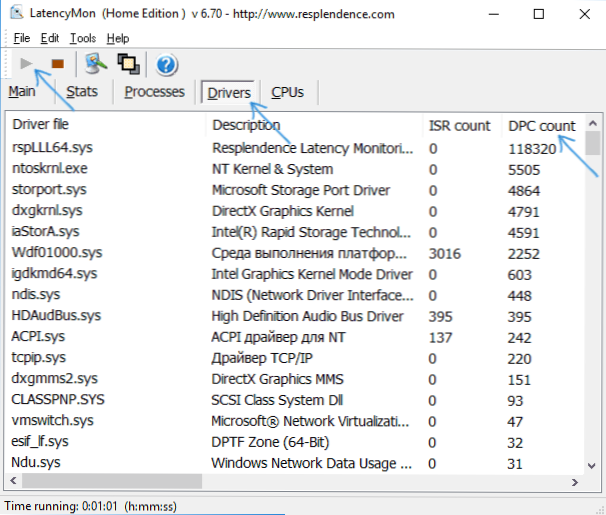
- Bodite pozorni, na katerega ima voznik najvišje število DPC, če gre za gonilnik neke notranje ali zunanje naprave, z veliko verjetnostjo, je razlog natančno delovanje tega gonilnika ali naprave (na posnetku zaslona - pogled "zdravega" sistema, t.e. Višje količine DPC za posnetek zaslona modulov - norma).
- V upravitelju naprav poskusite onemogočiti naprave, katerih vozniki povzročajo največjo obremenitev glede na Latencymon, in preverite, ali je bila težava rešena. Pomembno: V razdelkih ne odklopite sistemskih naprav ter "procesorjev" in "računalnika". Prav tako ne odklopite video adapterja in vhodnih naprav.
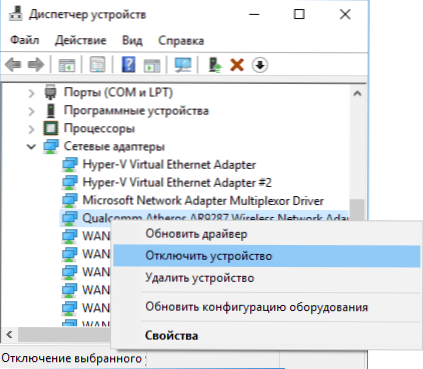
- Če je zaustavitev naprave vrnila obremenitev, ki jo povzročajo sistemske prekinitve v normalno stanje, se prepričajte, da naprava deluje, poskusite posodobiti ali vrteti gonilnik, v idealnem primeru na uradnem mestu proizvajalca opreme.
Običajno je razlog v gonilnikih omrežnih in wi-fi adapterjev, zvočnih kartic, drugih kartic za obdelavo videoposnetkov ali zvočnega signala.
Težave z delovanjem naprav in krmilnikov USB
Prav tako je pogost vzrok visoke obremenitve procesorja zaradi prekinitve sistema je napačno delovanje ali okvaro zunanjih naprav, povezanih prek USB, samih priključkov ali poškodb kablov. V tem primeru v Latencymonu verjetno ne boste videli nekaj nenavadnega.
V primeru sumov, da je razlog v tem, bi bilo priporočljivo, da izklopite vse krmilnike USB v dispečerju naprave, dokler obremenitev ne pade v dispečer se bo soočila z dejstvom, da imate tipkovnico in miška bo nehala delovati, toda kaj storiti naprej.
Zato lahko priporočam enostavnejšo metodo: odprite dispečerja nalog, tako da je mogoče videti "sistemske prekinitve" in brez izjeme izklopiti vse naprave USB (vključno s tipkovnico, miško, tiskalniki): če vidite Naslednja naprava je padla, nato pa si oglejte težavo v tej napravi, njegovo povezavo ali do vzorčenja USB, ki je bila uporabljena zanjo.
Drugi razlogi za visoko obremenitev zaradi prekinitve sistema v sistemu Windows 10, 8.1 in Windows 7
Za zaključek nekaj manj pogostih vzrokov, ki povzročajo opisano težavo:
- Vključeno hitro zagon Windows 10 ali 8.1 V kombinaciji z odsotnostjo izvirnih gonilnikov za upravljanje moči in čipset. Poskusite izklopiti hiter začetek.
- Napačen ali neoriginalni adapter za prenosni računalnik - Če prekinitve sistema prenehajo naložiti procesor, ko je odklopljen, je zadeva najverjetneje pri tem. Vendar včasih ni kriva adapter, ampak baterija.
- Zvočni učinki. Poskusite jih izklopiti: desni tipk na ikoni Dynamics na področju obvestil - zvoki - zavihek "Preteterpution" (ali "igralne naprave"). Izberite napravo, ki se privzeto uporablja in kliknite "Lastnosti". Če lastnosti vsebujejo zavihke "učinke", "prostorski zvok" in podobno, jih izklopite.
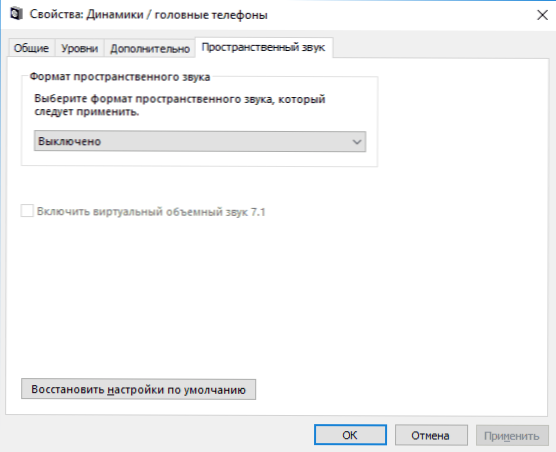
- Nepravilno delo RAM -a - Opravite preverjanje RAM -a za napake.
- Težave z delovanjem trdega diska (glavna funkcija - računalnik od zdaj visi pri dostopu.
- Redko - prisotnost več protivirusov na računalniku ali specifičnih virusov, ki neposredno sodelujejo z opremo.
Obstaja še en način, kako poskusiti ugotoviti, katera oprema je kriva (vendar nekaj redko kaže):
- Pritisnite tipke Win+R na tipkovnici in vnesite Perfmon /poročilo Nato kliknite Enter.
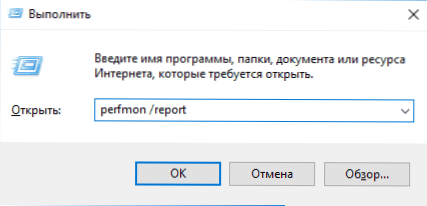
- Počakajte, da se poročilo ne pripravi.
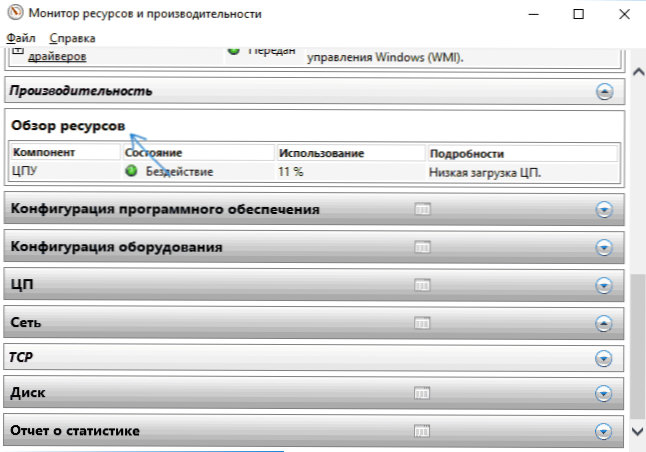
V poročilu o produktivnosti - pregled virov si lahko ogledate posamezne komponente, katerih barva bo rdeča. Oglejte si jih natančneje, morda bi bilo vredno preveriti uspešnost te komponente.
- « Modri zaslon hpqkbfiltr.SYS po posodobitvi na Windows 10 1809
- DirectX Napaka DXGI_EROR_DEVICE_REMOVED - Kako popraviti napako »

